Dapatkan Pemberitahuan Untuk Proses Penggunaan CPU Tinggi Pada Windows 7
Membawa Windows Task Manager untuk memeriksa aplikasi mana yang menggunakan lebih banyak CPU atau sumber daya memori utama, bisa dibilang, cukup melelahkan. Banyak aplikasi yang membutuhkan kompiler pihak ketiga atau bahkan Microsoft .Net framework library bisa hog sumber daya sistem Anda turun, menyebabkan pengguna menunggu sampai memori dan CPU kembali ke keadaan normal. Anda mungkin telah memperhatikan penggunaan memori dan CPU yang terlalu tinggi, terutama, dengan utilitas yang memerlukan JRE (Java Runtime Environment) atau kompiler Adobe Air untuk dijalankan. Dalam situasi seperti itu, orang hanya dapat menyadari bahwa sumber daya CPU digunakan lebih dari biasanya dengan memperhatikan kelambatan dan perilaku sistem yang tidak menentu lainnya.
Jika Anda mencari alat yang sangat sederhana yang dapat membantu Anda dalam menghadapi situasi seperti itu, Isi Ulang Notifier mungkin saja apa yang Anda butuhkan. Ini adalah aplikasi open source yang hanya dikembangkan untuk mendefinisikan ambang penggunaan CPU untuk semua utas yang berjalan, termasuk kedua pengguna dan yang diprakarsai sistem, untuk memeriksa proses aplikasi / utas / sindikasi mana yang menggunakan lebih dari jumlah yang ditentukan CPU.
Ketika ambang batas yang ditetapkan dilanggar, ia akan segera memberi tahu pengguna tentang status CPU. Secara opsional, dapat diatur untuk membuka aplikasi untuk menyelesaikan kebuntuan secara manual atau menutup aplikasi segera sebelum terjadi bencana.
Menjadi aplikasi baki sistem, Anda dapat dengan cepat membukanya dan menetapkan ambang penggunaan CPU. Antarmuka utama menunjukkan informasi penggunaan CPU saat ini bersama dengan semua utas dan aplikasi yang berjalan. Anda dapat mengatur peringatan untuk penggunaan CPU akumulatif atau memilih aplikasi dari daftar yang akan diamati.
Dari bagian Peringatan, pilih Lainnya atau Kurang dari menu tarik diikuti dengan menentukan persentase penggunaan CPU. Sebelum mengklik SET, pergilah ke tab Opsi untuk menyesuaikan pemberitahuan dan pesan peringatan.

Di jendela Opsi, atur jenis pemberitahuan dan pesan peringatan. Di bawah bagian Secara Otomatis Mengatur Peringatan, Anda dapat memilih Tidak melakukan apapun, Tampilkan aplikasi atau Tutup aplikasi dari Setelah Peringatan menu drop down. Sekarang pilih suara sistem dari sudut kanan bawah dan kembali ke tab CPU dan klik tombol SET untuk mulai mengamati penggunaan CPU.
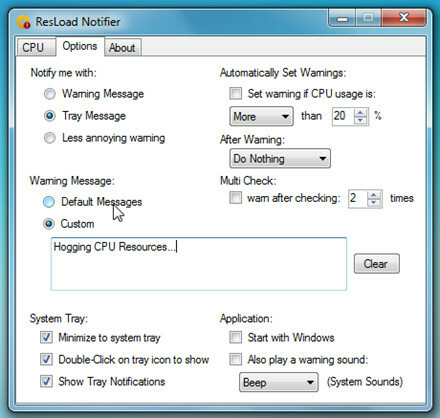

Ketika ambang melewati, itu akan memberi tahu Anda dan kemudian melakukan tindakan tertentu lainnya.
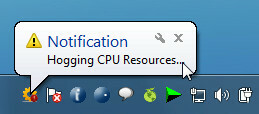
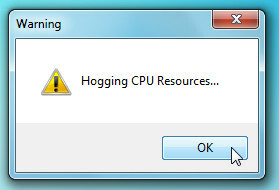
Secara keseluruhan, kami menemukan ResLoad Notifier sangat berguna. Kami merasa bahwa pengembang perlu menambahkan opsi untuk memeriksa penggunaan memori juga. Ini bekerja pada Windows XP, Windows Vista, dan Windows 7.
Unduh ResLoad Notifier
Pencarian
Tulisan Terbaru
Sinkronkan dan Lihat Pembaruan Twitter Di Desktop & Seluler Dengan Echofon
Ada banyak klien Twitter yang kaya fitur untuk berbagai platform te...
Patroli Startup: Kelola Entri Startup & Dapatkan Pemberitahuan Untuk Orang Baru
Manajemen startup Windows sangat penting, karena jumlah program sta...
MEGASync: Klien MEGA Untuk Windows yang Menyinkronkan Banyak Folder
Tahun lalu, Kim Dotcom meluncurkan perusahaan penyimpanan cloud bar...



